电脑插入U盘无法看见盘符解决方法
时间:2023-02-08 | 作者:心动下载站很多朋友都问小编U盘无法看见盘符怎么办,其实U盘不能看见盘符的时候我们最应该做的就是找小编!因为小编刚好就有解决U盘不能看见盘符的方法!大家一定很想要知道吧?下面小编就给大家带来电脑插入U盘无法看见盘符解决方法了。
一键安装xp系统之后,在“我的电脑”上鼠标右键“管理”
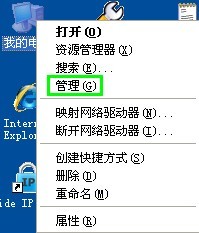
电脑插入U盘无法看见盘符解决方法图1
左边窗格中点击“磁盘管理”

电脑插入U盘无法看见盘符解决方法图2
U盘盘符上鼠标右键“属性”

电脑插入U盘无法看见盘符解决方法图3
“硬件”选项卡下选中U盘的设备,点击下面的“属性”
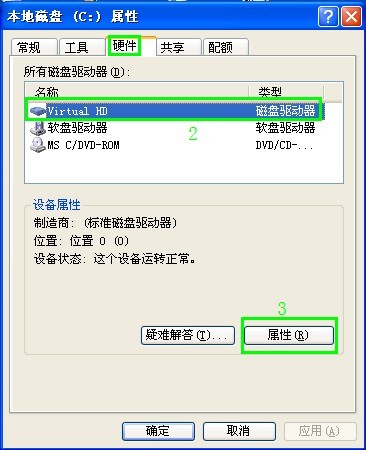
电脑插入U盘无法看见盘符解决方法图4
在“卷”下点击“导入”按钮
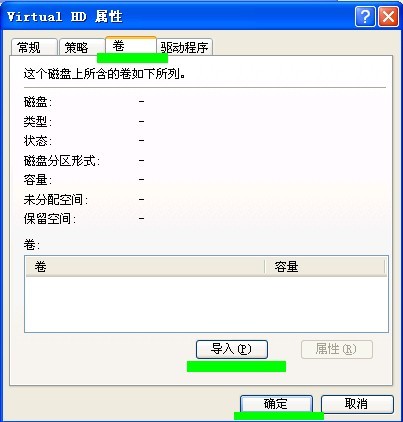
电脑插入U盘无法看见盘符解决方法图5
导入成功
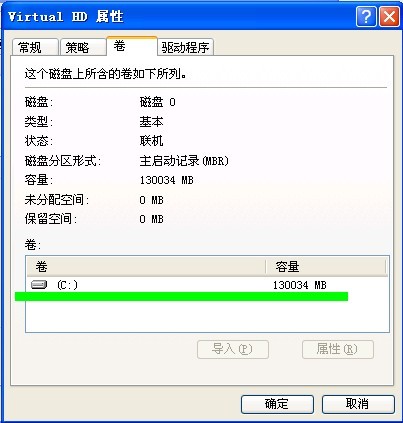
电脑插入U盘无法看见盘符解决方法图6
上述就是电脑插入U盘无法看见盘符解决方法了,大家是否都已经掌握了这个方法呢?说实话U盘不能看见盘符的确是一个非常令人头疼的问题,所以小编强烈建议大家将这篇教程保存起来,说不准哪一天又遇到了,自己也有备无患嘛。

 优途加速器免费版
优途加速器免费版 思鸿课堂安卓版
思鸿课堂安卓版 闲品安卓版
闲品安卓版 保卫摩托安卓版
保卫摩托安卓版 龙东市场安卓版
龙东市场安卓版 诚美生活安卓版
诚美生活安卓版 迅达梯联网安卓版
迅达梯联网安卓版 长猿短视频安卓版
长猿短视频安卓版 战争纪元安卓版
战争纪元安卓版 热血暗黑变态版安卓版
热血暗黑变态版安卓版 海底寻宝记安卓版
海底寻宝记安卓版 小米赛车九游版安卓版
小米赛车九游版安卓版 高校少女模拟世界安卓版
高校少女模拟世界安卓版 超时代战争安卓版
超时代战争安卓版 口袋日月九游版安卓版
口袋日月九游版安卓版 轻舞罗裳安卓版
轻舞罗裳安卓版